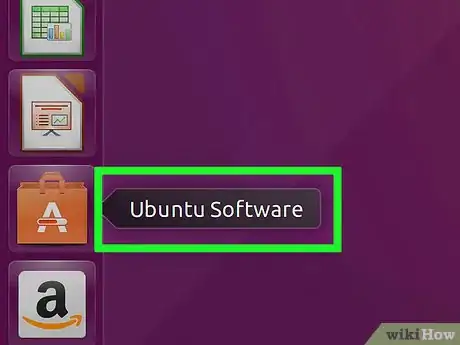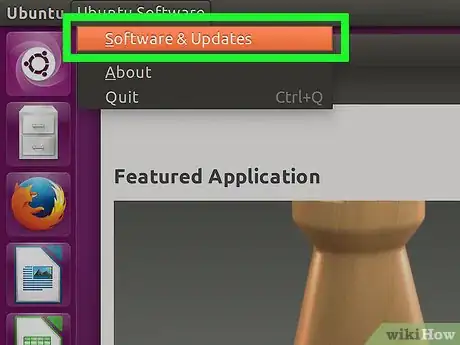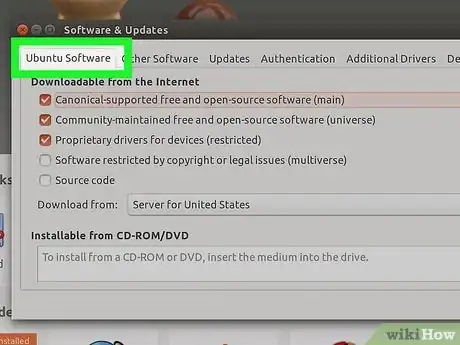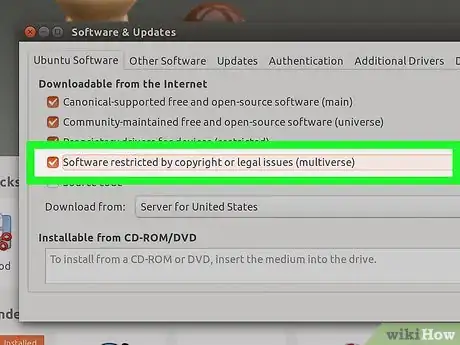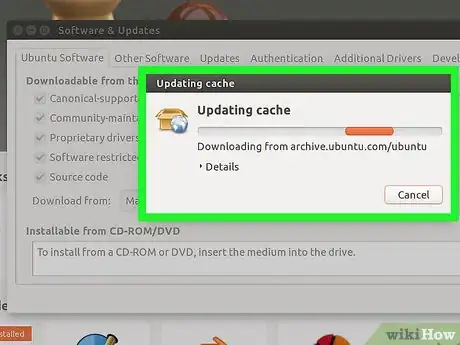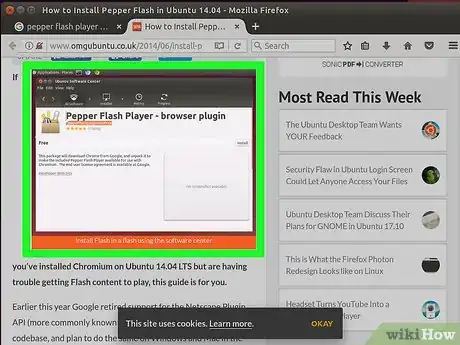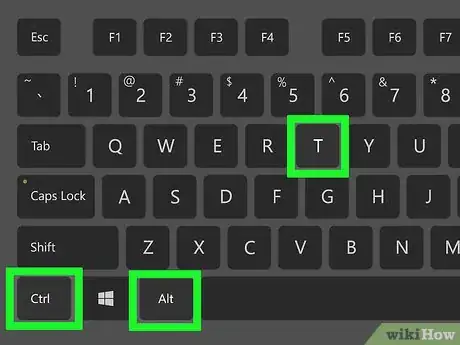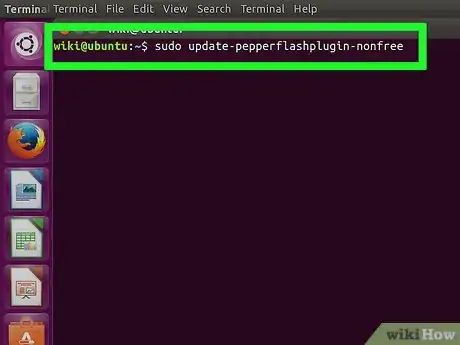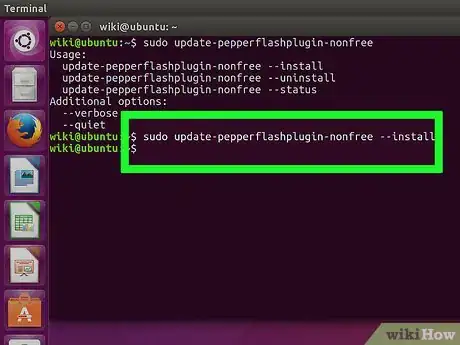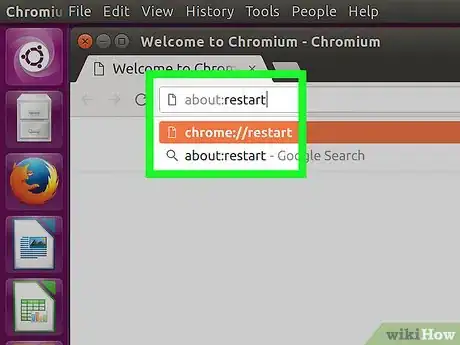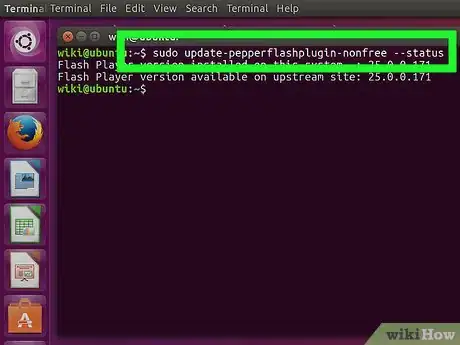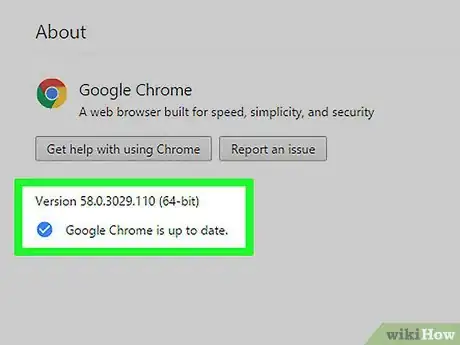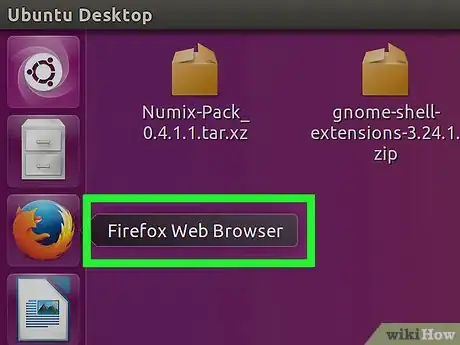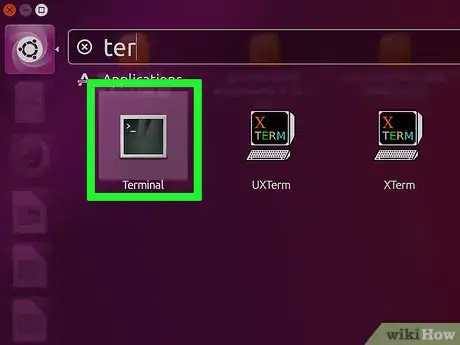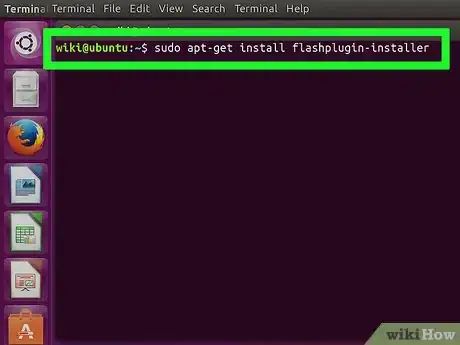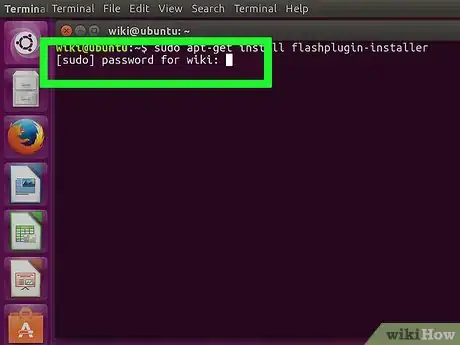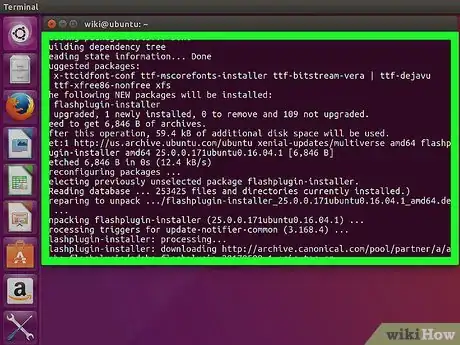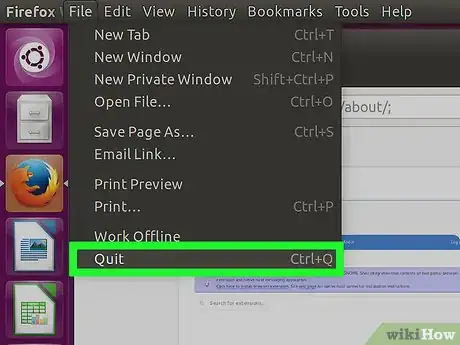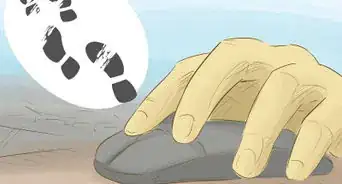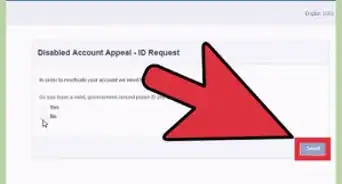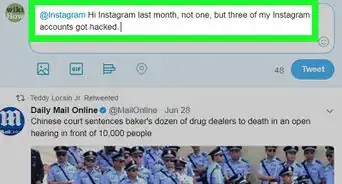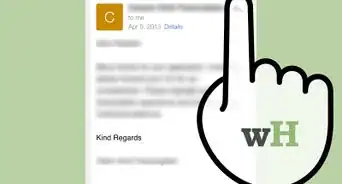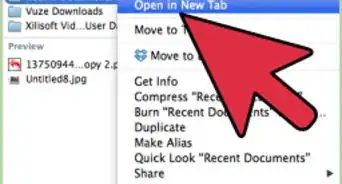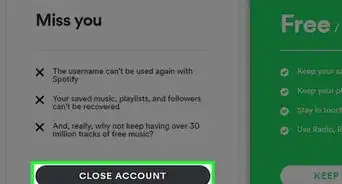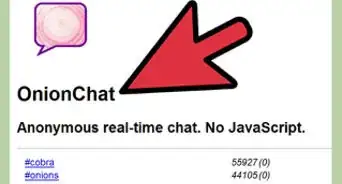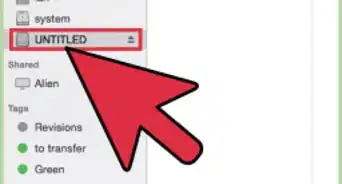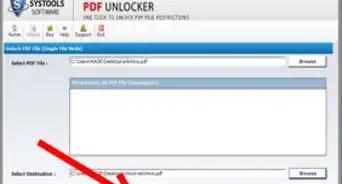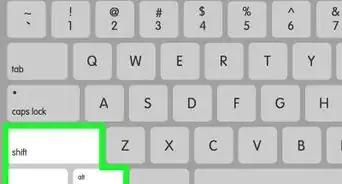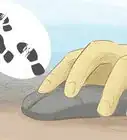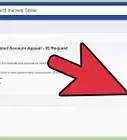X
wikiHow je "wiki", což znamená, že na jednom článku se podílí více autorů. Na vytvoření tohoto článku se podílelo 20 lidí, někteří anonymně, aby jej v průběhu času vylepšili.
Tento článek byl zobrazen 8 359 krát
Flash již dále není vyvíjen pro Linux. Nejnovější verze jsou nyní k dispozici pouze vestavěné do prohlížeče Chrome. Pokud používáte prohlížeč Chromium, můžete tam Flash extrahovat a začít jej běžně používat. Pokud používáte Firefox a chcete mít nejnovější verzi Flash, budete muset přejít na jiný prohlížeč. Pokud používáte Chrome a je vaše verze aktuální, jste na dobré cestě.
Postup
Metoda 1
Metoda 1 ze 3:Chromium
Metoda 1
-
1Otevřete centrum softwaru Ubuntu. Najdete jej na hlavním panelu Ubuntu.
-
2Klikněte na nabídku Úpravy a zvolte Softwarové zdroje.
-
3Klikněte na záložku "Software Ubuntu".
-
4Zaškrtněte políčko "Sotfware omezen autorskými právy či právními záležitostmi (muliverse)". Poté klikněte na "Zavřít".
-
5Počkejte, až Centrum softwaru aktualizuje zdroje. Tento proces může trvat několik minut.
-
6Vyhledejte "Pepper Flash Player". Stáhněte plugin prohlížeče.
- Balíček najdete pod názvem "pepperflashplugin-nonfree" a je zcela zdarma.
-
7Otevřete Terminal. Terminal spustíte z hlavního panelu, nebo stiskem kláves Ctrl+Alt+T
-
8Zadejte .sudo update-pepperflashplugin-nonfree a stiskněte Enter.
-
9Počkejte na dokončení instalace. Může to trvat několik minut. Jakmile je instalace u konce, zobrazí se vám název vašeho počítače. Zadejte příkaz exit a stiskněte Enter, čímž terminál zavřete.
-
10Restartujte prohlížeč. Flash již nyní máte na Chromium nainstalován.
-
11Pravidelně kontrolujte aktualizace. Nainstalujete-li Flash tímto způsobem, nebude se automaticky aktualizovat. Budete tak muset občas učinit manuálně.
- Otevřete Terminal.
- Pro kontrolu aktualizací zadejte sudo update-pepperflashplugin-nonfree –status a stiskněte Enter. Pokud je k dispozici větší počet dostupných aktualizací než aktualizací nainstalovaných, máte k dispozici nové aktualizace.
- Pro instalaci aktualizací zadejte sudo update-pepperflashplugin-nonfree –install a stiskněte Enter.
- Po dokončení aktualizace restartujte prohlížeč.
Reklama
Metoda 2
Metoda 2 ze 3:Chrome
Metoda 2
-
1Aktualizujte Chrome. Flash je do prohlížeče Chrome již vestavěn, není tedy nutné cokoliv provádět pro jeho spuštění. Pokud chcete, aby fungoval tak jak má, jednoduše ho udržujte aktuální.
- Pokud Flash není součástí Chrome, zkuste jej odinstalovat a následně znovu nainstalovat.
Metoda 3
Metoda 3 ze 3:Firefox
Metoda 3
-
1Změňte prohlížeč na Chrome nebo Chromium. Adobe již nepodporuje rozšíření Linux mimo modulu Flash Pepper pro Chrome. Flash plugin pro Firefox je velmi zastaralý a nelze jej nijak zlepšit, což výrazně snižuje vaši ochranu.
- Chcete-li i přesto nainstalovat zastaralou verzi pro Firefox, čtěte dál.
-
2Otevřete centrum softwaru Ubuntu. Najdete jej na hlavním panelu Ubuntu.
-
3Vyhledejte "flashplugin-installer".
-
4Z výsledků hledání vyberte "Adobe Flash plugin".
-
5Nainstalujte plugin.
-
6Po provedení změn restartujte prohlížeč.Reklama
O tomto wikiHow
Reklama